在Win10下安装Win7系统教程(使用U盘轻松安装Win7系统,让你的电脑更稳定)
随着Windows10操作系统的普及,很多用户对于Windows7的稳定性和兼容性更为青睐。但是,直接在已经安装了Windows10的电脑上安装Windows7是一项相对较为复杂的任务。本文将为大家介绍一种简单的方法,在Win10下使用U盘安装Win7系统。
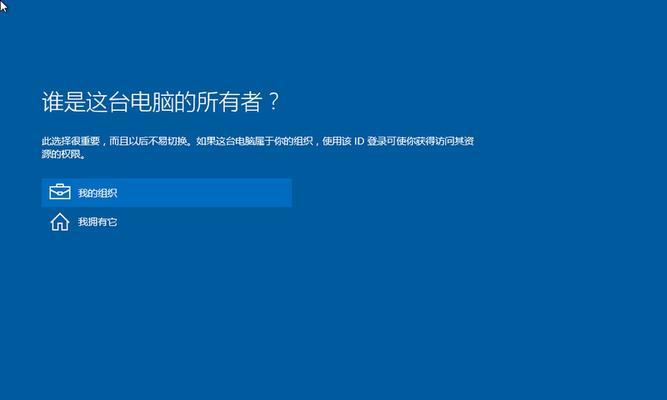
一:准备工作
在开始安装之前,你需要做好一些准备工作。确保你拥有一台预装了Windows10的电脑,并且有一个可用的U盘。
二:下载Win7系统镜像
前往Microsoft官方网站,下载与你电脑对应的Windows7镜像文件。确保下载的镜像版本与你购买的Windows7授权一致。

三:准备U盘
将U盘插入电脑,并备份其中的所有重要数据。因为制作启动盘会格式化U盘,所以确保重要数据已经备份到其他位置。
四:制作启动盘
打开一个新的命令提示符窗口,输入“diskpart”并按下回车键。然后输入“listdisk”命令查看所有磁盘的列表,找到你的U盘对应的磁盘号。
五:格式化U盘
在命令提示符中输入“selectdiskX”(X为你的U盘对应的磁盘号),然后输入“clean”命令清除U盘上的数据。接着,输入“createpartitionprimary”命令创建一个新分区,最后输入“formatfs=ntfsquick”命令以NTFS文件系统快速格式化U盘。
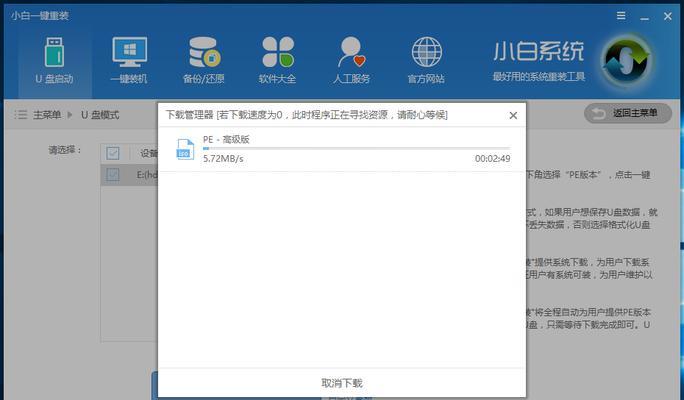
六:设置启动分区
在命令提示符中输入“active”命令激活U盘上的分区,然后输入“assign”命令为该分区分配一个驱动器号。
七:复制Win7系统文件
将之前下载的Win7系统镜像文件解压缩到一个临时文件夹中,然后将解压缩后的文件和文件夹复制到U盘的根目录。
八:启动安装
重启电脑,并在开机时按下相应的快捷键进入BIOS设置。将U盘设置为启动优先级最高的设备,并保存设置后重新启动电脑。
九:安装Win7系统
电脑重新启动后,会自动进入Win7系统安装界面。按照屏幕上的指引,选择语言、时区等设置,并点击“安装”按钮开始安装过程。
十:选择安装位置
在安装界面中,选择你希望安装Win7系统的硬盘和分区。请注意,安装过程将会删除选定分区上的所有数据,请提前备份重要文件。
十一:等待安装完成
安装过程可能需要一些时间,请耐心等待。电脑将自动完成系统文件的拷贝、配置和设置。
十二:设置用户名和密码
安装完成后,系统将会要求你设置一个用户名和密码。请记住这些信息,以便今后登录系统使用。
十三:更新系统和驱动程序
安装完Win7系统后,打开WindowsUpdate并进行系统更新,确保你的系统处于最新状态。同时,也需要更新电脑的驱动程序以确保硬件的正常运行。
十四:恢复个人数据和程序
如果你之前备份了个人数据和程序,现在可以将它们恢复到新的Win7系统中。如果没有备份,请重新安装需要的程序,并将个人数据从备份中恢复。
十五:享受稳定的Win7系统
现在,你已经成功在Win10下安装了Win7系统。你可以享受Win7稳定性和兼容性带来的优势,并根据个人需求进行进一步的个性化设置。
通过本文的步骤,你可以轻松地在已经安装了Windows10的电脑上使用U盘安装Windows7系统。虽然这个过程可能会稍微复杂一些,但是只要按照步骤操作,相信你很快就能成功完成安装。享受Win7系统带来的稳定性和兼容性吧!


